直接截图到Excel中的方法包括使用截图工具、使用Excel内置功能、使用第三方插件等。以下将详细介绍使用截图工具的方法。
使用截图工具:1. 打开需要截图的内容,2. 使用系统自带或第三方截图工具截取所需区域,3. 将截图粘贴到Excel中。
一、截图工具的选择与使用
1. 系统自带截图工具
大多数操作系统都自带截图工具,例如Windows的“截图工具”和Mac的“截图工具”。这些工具简单易用,可以满足日常截图需求。
Windows的截图工具:
Windows系统自带的截图工具包括“截图工具(Snipping Tool)”和“截图与草图(Snip & Sketch)”。打开方法如下:
截图工具(Snipping Tool): 在“开始”菜单中搜索“截图工具”并打开。
截图与草图(Snip & Sketch): 在“开始”菜单中搜索“截图与草图”并打开。
使用方法:
打开截图工具,点击“新建”按钮。
选择截图类型(矩形截图、任意形状截图、窗口截图或全屏截图)。
截取所需区域,截图会自动保存在工具中。
使用Ctrl+C复制截图,打开Excel,使用Ctrl+V粘贴截图到单元格中。
Mac的截图工具:
Mac系统自带的截图工具包括“截图”应用和快捷键截图。
使用方法:
使用快捷键Command+Shift+4截取所需区域。
截图会自动保存到桌面,使用Finder打开截图。
使用Ctrl+C复制截图,打开Excel,使用Ctrl+V粘贴截图到单元格中。
2. 第三方截图工具
市面上有许多第三方截图工具,如Snagit、Lightshot、Greenshot等。这些工具功能丰富,适用于需要频繁截图和编辑的用户。
Snagit:
Snagit是一款功能强大的截图和录屏工具,支持多种截图模式和编辑功能。
使用方法:
下载并安装Snagit。
打开Snagit,选择截图模式(区域截图、窗口截图、滚动截图等)。
截取所需区域,截图会自动保存在Snagit编辑器中。
使用Ctrl+C复制截图,打开Excel,使用Ctrl+V粘贴截图到单元格中。
二、Excel内置截图功能
Excel内置了截图功能,可以直接从Excel中截取其他应用程序的窗口或部分内容。
使用方法:
打开Excel,切换到“插入”选项卡。
在“插图”组中,点击“屏幕截图”按钮。
Excel会显示当前打开的所有窗口,选择需要截取的窗口,截图会自动插入到当前工作表中。
如果需要截取部分内容,点击“屏幕剪辑”按钮,选择需要截取的区域。
三、使用剪贴板粘贴截图
有时候,我们可能需要从网页或其他应用程序中截图并粘贴到Excel中。这时可以使用系统剪贴板功能。
使用方法:
打开需要截图的内容,使用系统自带或第三方截图工具截取所需区域。
截图会自动保存到剪贴板。
打开Excel,选择需要粘贴截图的单元格,使用Ctrl+V粘贴截图到单元格中。
四、第三方插件的使用
一些第三方插件可以帮助用户更方便地将截图粘贴到Excel中。例如,Excel中的“Kutools”插件提供了许多实用功能,其中包括截图工具。
使用方法:
下载并安装Kutools插件。
打开Excel,切换到“Kutools”选项卡。
在“Kutools”选项卡中,找到“截图”功能,点击按钮。
截取所需区域,截图会自动插入到当前工作表中。
五、注意事项
1. 截图分辨率
截图的分辨率会影响在Excel中的显示效果。确保截图的分辨率足够高,以保证图像清晰。
2. 文件大小
大量高分辨率截图会增加Excel文件的大小,可能会影响文件的加载速度和性能。可以考虑压缩截图或使用较低分辨率的图像。
3. 编辑截图
在将截图粘贴到Excel中之前,可以使用截图工具或图像编辑软件对截图进行裁剪、标注等编辑操作,以提高截图的可读性和专业性。
六、总结
通过使用系统自带截图工具、第三方截图工具、Excel内置截图功能和第三方插件,可以方便快捷地将截图粘贴到Excel中。不同的方法适用于不同的场景和需求,用户可以根据实际情况选择最合适的方法。在日常工作中,合理使用这些工具和方法,可以提高工作效率和工作质量。
相关问答FAQs:
1. 如何在Excel中直接截图并插入图片?
在Excel中直接截图并插入图片非常简单。您只需按下键盘上的“Print Screen”键或使用截图工具进行截图,然后在Excel中选中要插入图片的单元格,按下Ctrl+V或右键点击并选择“粘贴”即可将截图插入到Excel中。
2. 如何调整在Excel中插入的截图的大小?
在Excel中插入的截图默认情况下可能会比较大,您可以调整它的大小以适应单元格。选中插入的图片,然后在“格式”选项卡中的“大小”组中,手动设置宽度和高度的百分比,或者拖动边框来调整大小。
3. 如何在Excel中截图并保留原始图片的链接?
如果您希望在Excel中截图的同时保留原始图片的链接,可以使用“插入链接”功能。截图后,在Excel中选中要插入图片的单元格,然后在“插入”选项卡中的“图片”组中选择“插入链接图片”,选择原始图片的路径并插入即可。这样,当原始图片更新时,Excel中的链接图片也会自动更新。
原创文章,作者:Edit1,如若转载,请注明出处:https://docs.pingcode.com/baike/4885671